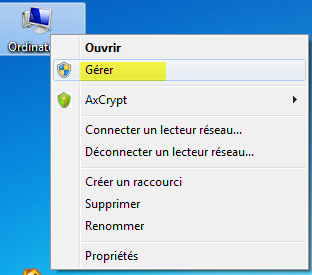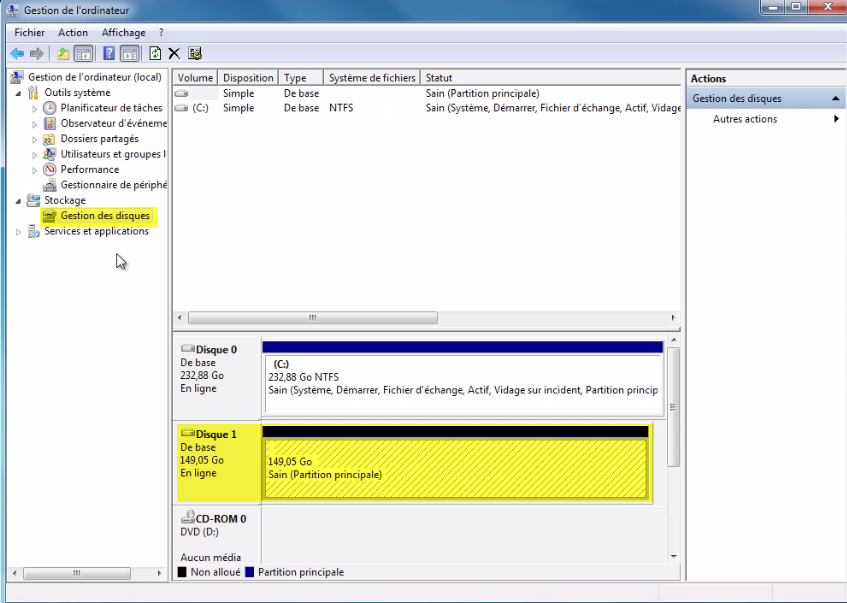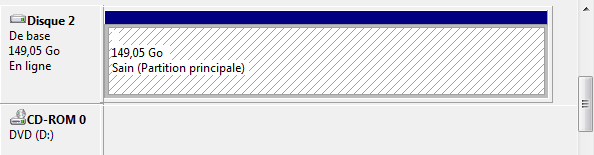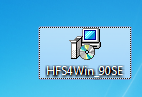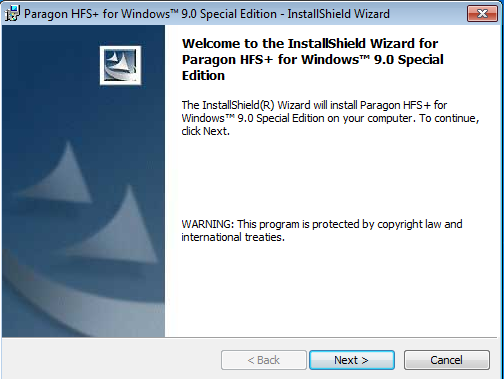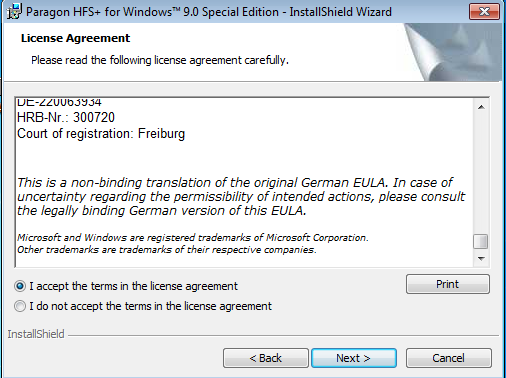Nous vous avons présenté dans un précédent billet le logiciel HFS pour Windows de Paragon. Cet utilitaire vous permet de pouvoir lire et écrire des données sur des disques durs créés au format HFS+ , le format par défaut des disques sur MacOs.
Nous allons vous montrer dans ce tutoriel comment installer le logiciel .
Vous pourrez voir par vos yeux ébahi le miracle agir … Tous vos disques formatés sur Mac Os X vont enfin pouvoir s’ouvrir sans problèmes sur votre PC.
si vous souhaitez découvrir et essayer cet utilitaire vous pouvez télécharger gratuitement la version d’essai valable 10 jours en suivant ce lien:
Avant de commencer l’installation, allons voir comment apparaît le disque au Format MacOs X sur le Pc.
Faites un clic-droit sur l’icône « Ordinateur ». Puis choisissez, « Gérer ».
Dans la fenêtre qui s’ouvre, en allant dans « Stockage », puis en cliquant sur « Gestion des disques »,vous devriez voir apparaître tous vos disques branchés. Sur notre Windows 7 notre disque problématique apparaît comme sain. Seul problème il n’a pas de lettre affectée et son format n’est pas reconnu. Vérifiez au passage qu’il s’agit bien de votre disque Mac, en contrôlant par exemple que la capacité est bien la même.
Attention par contre ! Si vous ne voyez pas votre disque listé, c’est qu’il y a un souci !
Vérifiez dans ce cas que votre disque est bien alimenté, que le câble le reliant à l’ordinateur n’est pas endommagé.Vous pouvez aussi essayer pour les disques durs externes de le brancher sur un autre port de votre ordinateur, voir en utilisant un autre type de connectique (usb, esata, firewire…).
Bien, poursuivons. Vous avez donc constaté que votre disque dur était bien repéré par Windows.
Installons à présent HFS for Windows. Récupérez l’exécutable sur le site de Paragon Software.
- Si vous avez déboursé les quelques Euros pour l’achat du logiciel le lien de téléchargement vous a été envoyé
par mail avec le mot de passe et le code d’activation.
- Pour ceux qui souhaitent d’abord tester le logiciel, vous avez la possibilité de récupérer une version d’essai gratuitement (voir le lien plus haut).
Double-cliquez sur le fichier d’installation. Et c’est parti pour l’enchainement des fenêtres classiques d’installation.
Le « Welcome Screen », bienvenue chez Paragon Software .
L’ « Agreement », inutile de le lire en entier 8) .
 My Disk Manager Prenez soin de vos disques !
My Disk Manager Prenez soin de vos disques !